

Иногда ваши Apple Watch могут показывать вам сообщение о том, что вы предприняли слишком много попыток ввести свой код доступа, чтобы разблокировать его, и вам нужно будет сбросить его и снова выполнить сопряжение. Вам может быть интересно, как сбросить настройки часов и, если вы это сделаете, потеряете ли вы свой контент и данные. В этой статье я объясню, как исправить эту ошибку «слишком много попыток ввода пароля».
Почему появляется это сообщение?

Вы видите это, потому что слишком много раз ввели неправильный код доступа. Однако, прежде чем вы увидите это сообщение о сбросе, у вас была серия неудачных попыток. После первых пяти неудачных попыток ваши часы заблокируются, и вы больше не сможете вводить пароли. Вы увидите сообщение, в котором говорится: «Неверный пароль. Повторите попытку через 1 мин.».
Как сбросить Apple Watch если забыл пароль два рабочих способа
Вы не сможете сделать еще одну попытку, пока не истечет эта минута. Если вы введете неправильный пароль еще раз по истечении 1 минуты, ваши часы теперь сообщат: «Повторите попытку через 5 мин.». Через 5 минут, если вы еще раз введете неправильный пароль, вам будет предложено подождите 15 минут.
И если вы снова предпримете неудачную попытку, вам будет предложено подождите 15 минут опять таки. И если вы снова введете неправильный код доступа, на этот раз ваши часы скажут попробовать снова через 60 минут. Если вы снова введете неправильный код доступа через 60 минут, ваши часы будут отключены, и вы получите сообщение об ошибке «слишком много попыток».
Очевидно, вам не повезло, и после стольких попыток вы определенно не помните свой пароль. Вам придется сбросить настройки Apple Watch, чтобы снова использовать устройство.
Как сделать резервную копию перед сбросом
Первый вопрос, который у вас может возникнуть, — что произойдет с вашим контентом и данными Apple Watch. Вы потеряете их? Можете ли вы сделать резервную копию перед сбросом? Ответ заключается в том, что вы не потеряете свои данные. Вам не нужно делать резервную копию, потому что во время процесса разъединения будет выполнено автоматическое резервное копирование.
Ваши последние данные будут сохранены на сопряженном iPhone. Я объясняю это подробнее в одной из наших статей: Как сделать резервную копию Apple Watch на iPhone, iCloud или компьютер и восстановить из резервной копии.
Как выполнить сброс и повторное сопряжение, чтобы исправить ошибку «слишком много попыток»
Вам придется стереть часы, чтобы удалить текущий пароль. Поскольку ваши часы теперь отключены, вы можете перейти к Общий > Перезагрузить и нажмите Стереть все содержимое и настройки потому что вы не можете получить доступ к настройкам на своих часах. Но есть два способа сделать это:
Сброс забытого пароля на Apple Watch. Без iPhone

Использование iPhone:
- Убедитесь, что ваши часы и iPhone находятся близко друг к другу.
- На вашем iPhone откройте Смотреть приложение и нажмите Мои часы.
- Перейти к Общий >Перезагрузить.
- Выбирать Стереть содержимое и настройки Apple Watch. Затем следуйте инструкциям на экране.
Использование часов
- Поместите часы на зарядное устройство.
- Нажмите и удерживайте кнопку Боковая кнопка пока не увидите экран отключения питания.
- Нажмите и удерживайте кнопку Цифровая корона пока не появится экран сброса, коснитесь Перезагрузить и следуйте инструкциям на экране.
Вы можете узнать больше об этом процессе в статье Как отключить Apple Watch, когда сопряженный iPhone больше не доступен.
После сброса вам нужно будет снова выполнить сопряжение. Поднесите часы и телефон к себе и следуйте инструкциям на вашем iPhone. В процессе сопряжения вы можете настроить свое устройство как новое или восстановить его из резервной копии.

Этот процесс не удаляет блокировку активации. В процессе установки вам потребуется ввести свой Apple ID и пароль. Выполнив эти шаги, вы можете создать новый пароль. Просто убедитесь, что не забыли об этом.
Статьи по Теме
Источник: tehnografi.com
Необходимость использования пароля на Apple Watch. Что делать, если забыли пин-код?
Стоит ли использовать пароль на Apple Watch? Отношение к этой функции неоднозначное. Одни считают, что это жутко неудобно вводить пин-код на крошечном дисплее часов, другие наоборот не пренебрегают дополнительным средством безопасности данных. Если бы система на самом деле требовала от вас регулярного ввода пароля на экране Apple Watch, это было бы действительно неудобно. В действительности все не так…
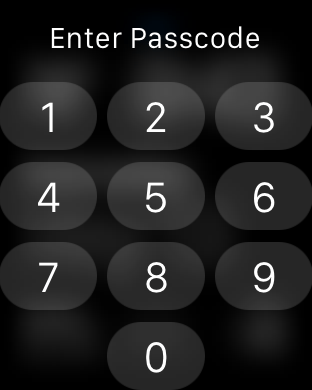
Apple Watch запрашивают от своего владельца ввод пароля в нескольких случаях:
— если ваши часы перезагружаются;
— если вы вручную заблокировали Apple Watch;
— когда вы одеваете аксессуар на запястье.
То есть если вы перед сном снимаете часы и утром снова одеваете их на запястье, вам нужно всего лишь один раз ввести пин-код и продолжать спокойно пользоваться гаджетом в течение дня. А теперь вспомните, сколько раз вы используете пароль или Touch ID на iPhone за весь день…
Если не использовать защиту Apple Watch паролем, нет возможности использовать платежную систему Apple Pay, плюс все ваши данные на устройстве могут легко попасть постороннему человеку в случае кражи или потери часов.
Можно также использовать функцию разблокировки Apple Watch с помощью iPhone. Для ее активации нужно зайти в приложение Apple Watch → My Watch (Часы) → Passcode (Пароль). Активировав функцию вам будет предложено один раз ввести пароль на вашем iPhone для проверки. Разблокировав iPhone, вы разблокируете ваши Apple Watch. Это означает, что вы можете разблокировать ваши часы с помощью Touch ID.
Что делать, если вы забыли пароль на Apple Watch?
Если вы забыли пин-код от Apple Watch и ввели пароль неверно более 6 раз подряд, часы автоматически заблокируются. Потом вы увидите сообщение с просьбой попытаться ввести пароль еще раз через несколько минут. Если вам так и не удалось вспомнить пароль от наручного гаджета, придется выполнить сброс, заново создать пару с iPhone и сделать восстановление всех данных из резервной копии Apple Watch.

Как сбросить пароль на Apple Watch с помощью iPhone?
Шаг 1: Откройте на iPhone приложение-компаньон Apple Watch.
Шаг 2: Выберите вкладку My Watch (Часы).
Шаг 3: Нажмите General (Основные).
Шаг 4: Нажмите Reset (Сброс).
Шаг 5: Нажмите Erase All Content and Settings — стереть все содержимое и настройки, затем подтвердите выбранное действие.
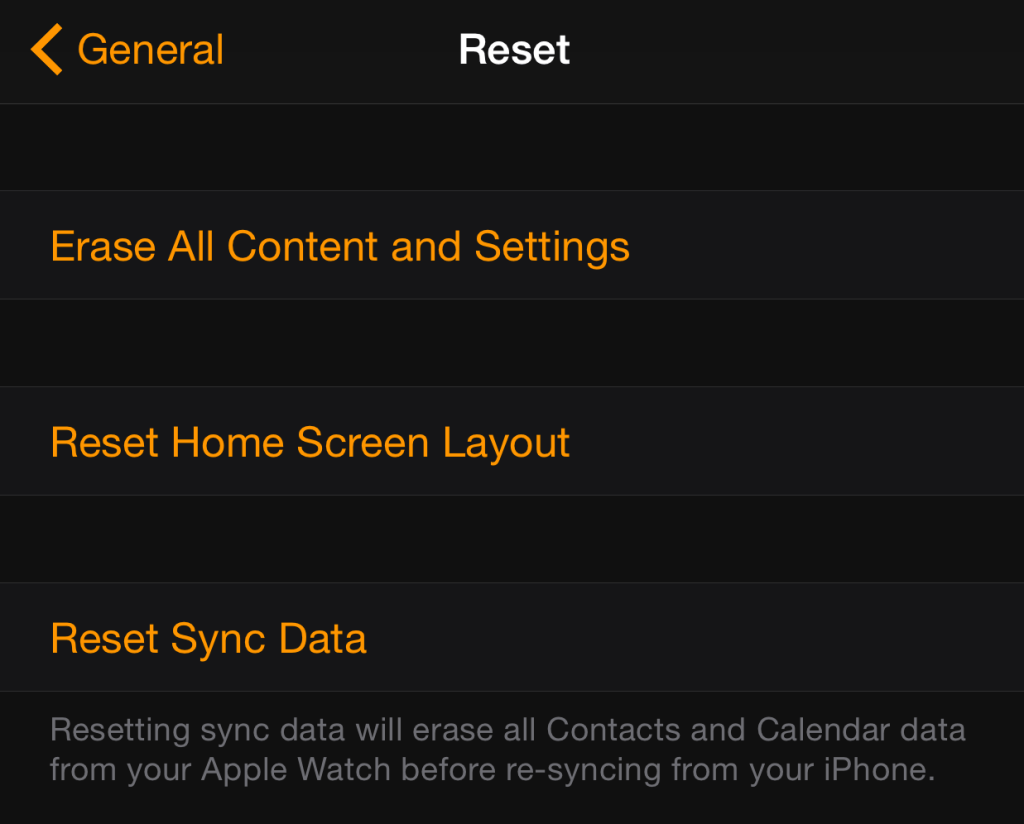
Как выполнить сброс настроек на Apple Watch без iPhone?
Шаг 1: Нажмите и удерживайте боковую кнопку на Apple Watch до тех пор, пока на экране вы не увидите меню выключения питания.
Шаг 2: Далее нажмите на кнопку выключения питания Power Off.
Шаг 3: Затем нажмите на Erase All Content and Settings.
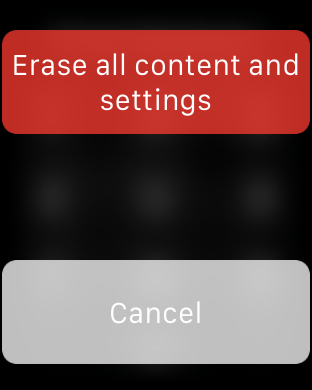
Обратите внимание, что данная опция появится только в случае, если ваше устройство заблокировано паролем.
После выполнения перечисленных действий вы можете настроить Apple Watch с нуля или восстановить настройки и данные из резервной копии. Подробнее о том, какие данные хранит резервная копия Apple Watch мы писали здесь.
Источник: tech-touch.ru
iOS 14.7 ломает авторазблокировку Apple Watch. Что теперь делать
Обновления, которые Apple выпускает для своих операционных систем, всегда оставляют двоякое ощущение. С одной стороны, они повышают производительность и расширяют функциональные возможности совместимых устройств. Но, с другой, очень часто бывает так, что вместо заявленных улучшений пользователи видят только проблемы. Как правило, это какие-то мелкие баги вроде самопроизвольных отключений Bluetooth или Wi-Fi, но иногда встречаются и более критические вроде проблем с разблокировкой, как в iOS 14.7.

Apple Watch перестали автоматически разблокироваться при разблокировке iPhone из-за iOS 14.7
После выхода обновления iOS за номером 14.7 пользователи iPhone стали жаловаться на перебои в работе функции авторазблокировки Apple Watch, подключённых к их смартфонам. Если раньше при разблокировке iPhone блокировка в автоматическом режиме снималась и с часов, то теперь этот механизм перестал срабатывать, и Apple Watch остаются заблокированными.
Не разблокируются Apple Watch
Судя по всему, проблема проявляется только на старых моделях iPhone, причём не на всех, а только на тех, которые оснащаются сканером отпечатков пальцев Touch ID. То есть на аппаратах с Face ID ничего такого нет. Их владельцы могут, как и раньше, пользоваться функцией авторазблокировки Apple Watch без каких-либо затруднений.

Apple обещает исправить проблему в следующем обновлении, но не раньше
Apple уже в курсе проблемы, но исправлять её не спешит. Вместо этого компания выпустила инструкцию для тех пользователей, которые столкнулись со сбоем в работе функции автоматической разблокировки Apple Watch. Нет, к сожалению, вернуть её к работе инструкция не позволяет. Просто Apple объясняет в ней, как нужно действовать, чтобы снять с часов блокировку.
«Если вы столкнулись с этой проблемой, просто введите код-пароль непосредственно на часах Apple Watch, чтобы разблокировать их. Если вы не снимаете часы Apple Watch, достаточно сделать это один раз. Если вы забыли код-пароль, сбросьте Apple Watch», — говорится в документе Apple, посвящённом этой проблеме, который компания опубликовала у себя на сайте.
Как откатить версию iOS
Потрясающе. То есть получается, что у проблемы, которая появилась в iOS 14.7, банально нет решения. Вместо того, чтобы предложить пользователям какой-то обходной путь, сбросив iPhone или перезагрузив Apple Watch, Apple предлагает просто разблокировать часы вручную при помощи пароля. Всё. Других решений, по мнению Apple нет, и быть не может.
Но на самом деле это не совсем так.
Помочь исправить ситуацию может откат до предыдущей версии iOS, а именно iOS 14.6. Вот как это работает:
- Откройте «Настройки» — «Профиль» – «iCloud» и отключите параметр «Найти iPhone». Введите свой пароль;
- Перейдите по этой ссылке и выберите свой iPhone, после чего скачайте установочный файл iOS 14.6 себе на компьютер;
- Подключите iPhone к iTunes (или к Finder на Mac) при помощи кабеля;

В зависимости от версии ОС воспользуйтесь iTunes или Finder
После этого функция автоматической разблокировки на Apple Watch должна заработать заново. Правда, учитывайте, что откатиться можно только до тех пор, пока Apple подписывает iOS 14.6, а это обычно длится недолго. Поэтому, если вы запланировали даунгрейд операционки, советуем не медлить, потому что в ближайшие день-два компания скорее всего перестанет подписывать предыдущую версию ОС, и вы уже не сможете на неё вернуться.
Источник: appleinsider.ru